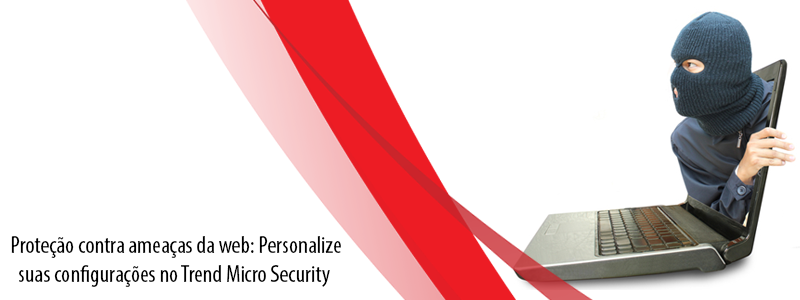Se você alguma vez já foi vítima de phishing, já sentiu o perigo de receber emails falsos, arquivos baixados de maneira oculta, mensagens instantâneas ou links para sites falsos disfarçados de verdadeiros – tudo feito para roubar seus dados, sua identidade ou, mais provavelmente, seu dinheiro.
Você precisa estar vigilante para não cair nesse golpes, mas só a vigilância não é mais suficiente hoje em dia. Você precisa da ajuda de um software de segurança de alto nível, como o Trend Micro Security. Suas tecnologias anti-phishing sofisticadas podem ajudá-lo a se proteger desses golpes.
Nessa série em quatro partes, “Proteja Sua Rede”, vou ensiná-lo a configurar o Trend Micro Internet Security e o Maximum Security para otimizar sua proteção contra o phishing. Especificamente, vamos fornecer instruções para configurar os seguintes recursos, com o assunto da semana destacado em negrito:
- Proteção de Roubo de Dados
- Proteção contra Ameaças da Web
- Anti-spam em Cliente de Email
- Proteção de WiFi e Mensagem Instantânea
Links para sites fraudulentos ou maliciosos são um grande componente de golpes de phishing. O Trend Micro Security utiliza a Smart Protection Network™, com sua enorme base de dados de sites de risco, com um histórico de transmissão de software malicioso ou de apoiar fraudes online, impedindo que você os acesse. Nessa parte da série, vamos configurar o Trend Micro Security para aumentar sua proteção contra ameaças da web.

1. Para começar clique duas vezes no ícone do Trend Micro Security no seu desktop ou na bandeja do seu sistema para carregar o Console do Trend Micro Security. Depois, clique em Configurações. Aparece a tela Senha.

2. Digite sua Senha e clique em OK. A tela Configurações de Proteção aparece, com as Preferências de Varredura selecionadas por padrão.

3. Selecione Controles de Internet & Email. O painel Ameaças da Web aparece por padrão, com a opção Bloquear sites potencialmente perigosos pré-selecionada.

4. No painel Ameaças da Web, se você quiser aumentar sua proteção, no slider de Nível de Proteção mude para Alto para bloquear as ameaças em sites que mostram sinais de software malicioso ou de fraude. Depois, garanta que o Exibir a Barra de Ferramentas Trend Micro esteja selecionado nos navegadores da web suportados. Com a Barra de Ferramentas Trend Micro, os usuários obtém a Classificações de Página, sempre que buscarem ou navegarem na web, mostrando os sites seguros, potencialmente inseguros e perigosos usando ícones verdes, amarelos e vermelhos e sombreando os resultados da pesquisa. Você é impedido de clicar em links de sites perigosos conhecidos.
5. Impedir o Internet Explorer, Firefox e Chrome de executar scripts maliciosos em sites infectados deve estar selecionado por padrão. Se, por qualquer razão não estiver, você deve selecionar.
6. Clique em Aplicar para salvar suas mudanças.
7. Utilize um navegador que suporte a Barra de ferramentas Trend Micro, tais como Internet Explorer, Firefox ou Chrome. Você precisa ativar a barra de ferramentas no seu navegador. Neste eemplo, nó usamos o Internet Explorer.
8. Embaixo, aparece um pop-up: O add-on da ‘Barra de Ferramentas do Trend Micro Security’ da ‘Trend Micro, Inc.’ está pronto para ser usado.
![]()
9. Clique em Ativar. A Barra de Ferramentas Trend Micro aparece no menu do navegador.
10. Clique em Barra de Ferramentas Trend Micro no menu suspenso de seu navegador. As opções da barra de ferramentas aparecem.

11. Note que Classificar links nas páginas da web está ativado por padrão. Selecione Classificar links passando o mouse por cima para ativar essa função adicional.
12. Faça uma busca que pode incluir sites perigosos, por exemplo “hackers.com”. Nos resultados da busca, note que foi adionado um X vermelho, destacando os sites maliciosos conhecidos.

13. Posicione seu mouse sobre uma marca de seleção na frente de um link de site para obter sua classificação. Um pop-up aparece, mostrando a classificação do Trend Micro Security para este site.

14. Se você clicar em um site perigoso, seu acesso será bloqueado e aparecerá esta tela.

- Clique em Fechar Esta Janela para fechar a janela.
Note que a Barra de Ferramentas Trend Micro também permite que os usuários do Trend Micro Security obtenham classificações de páginas dentro de Redes Sociais, tais como Facebook, GooglePlus, Twitter, LinkedIn e uma série de outras redes. Como nos resultados de buscas, se você clicar em um link perigoso na página da rede social, você será bloqueado.
Para mais informações sobre o software Trend Micro Security, clique aqui!
Para assistir a um vídeo descrevendo esses tutoriais, assista ao vídeo no YouTube clicando aqui.